Kalender på iPhone är det bärbara schemat, som låter dig ordna evenemang bekvämt.
Dessutom kan du också dela kalendern med andra så att de kan se och redigera kalendern på ett flexibelt sätt. Oavsett om du planerar en resa eller upprätthåller ett arbetsschema kan du enkelt dela kalendrarna med din familj, medarbetare, vänner och alla andra.
Det är uppenbart för alla att skapa en kalender, medan det är väldigt förvirrande för många att dela kalendern på iPhone.
Det är vad vi ska prata om i det här inlägget.
Här är den omfattande guiden till dela kalendrar och händelser på iPhone med andra som använder iPhone, iPad, Mac eller Android.
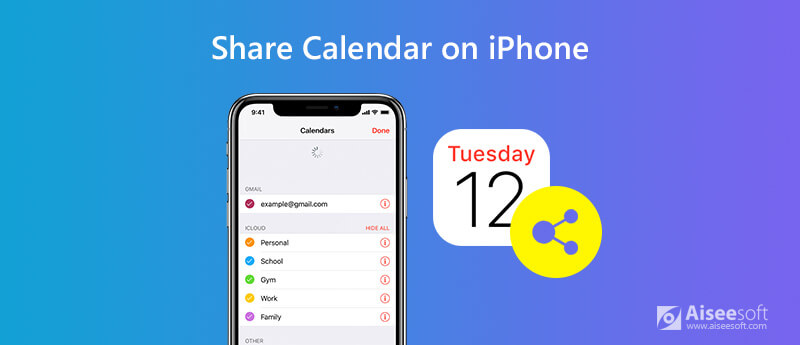
Notera: Kalenderdelning i de första fyra metoderna är klar via iCloud. När du delar en kalender med andra bör du aktivera Kalender i iCloud.
Gå till "Inställningar" på iPhone > Tryck [Ditt namn] > tryck på "icloud"> Aktivera"Kalendrar".
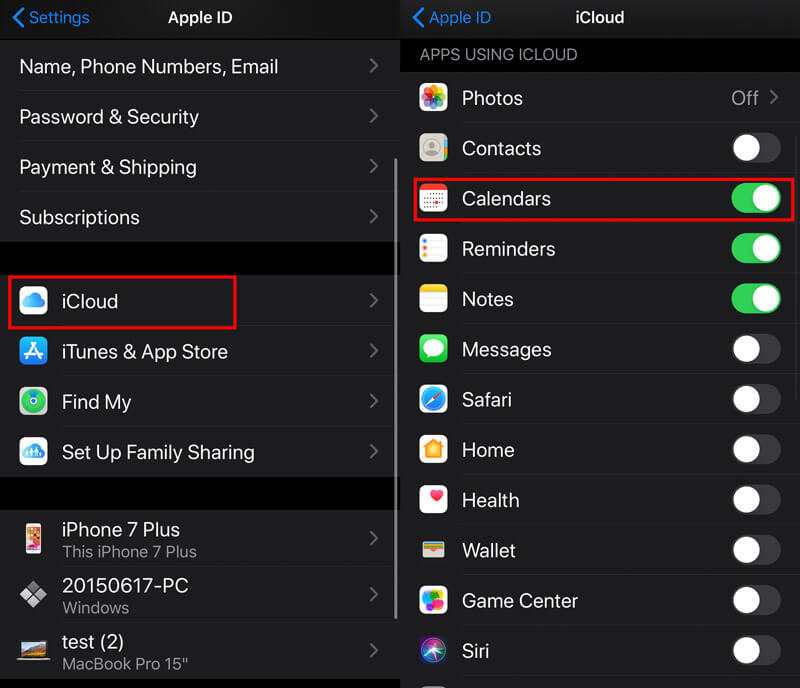
Det första sättet att dela kalendrar från iPhone är genom att offentliggöra kalendrarna för andra Apple-enheter som iPad, Mac etc.
När andra som använder en iPhone, iPad eller Mac kan öppna delningslänken kan de prenumerera på en skrivskyddad version av denna kalender.
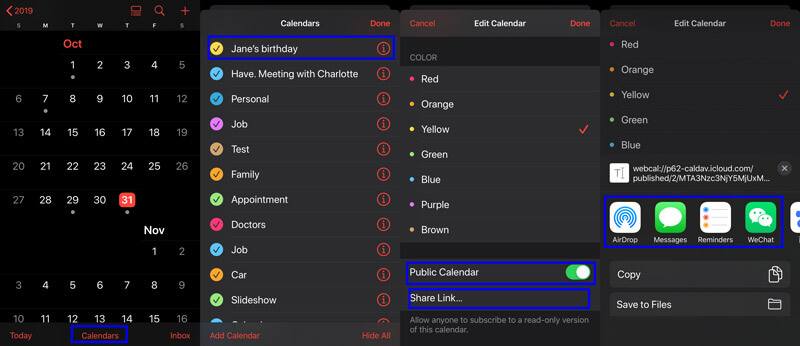
Andra som får dina delade kalendrar kan bara läsa, men kan inte redigera. För att dela kalendern med redigeringsåtkomst måste du hänvisa till den andra metoden.
Om du har en resplan för dina familjer eller vänner, eller får ett teamarbete för dina kollegor, kanske du vill att andra som får din kalender också redigerar kalendern.
Det är vad vi ska visa i den här metoden.
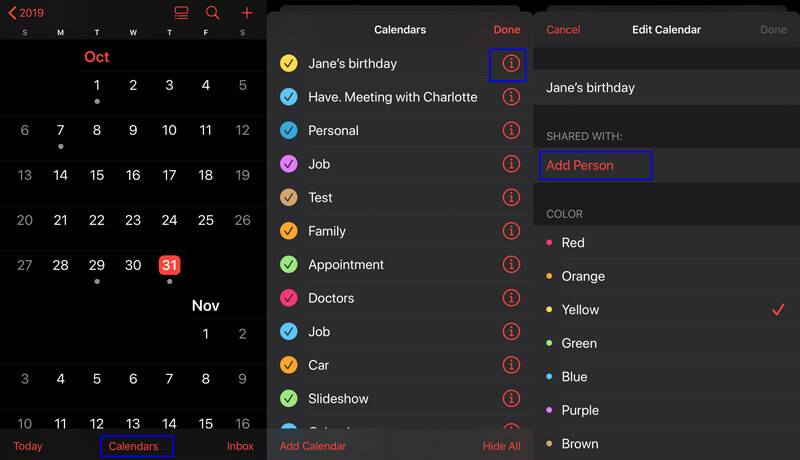
Notera: Du ska lägga till personen via Apple ID.
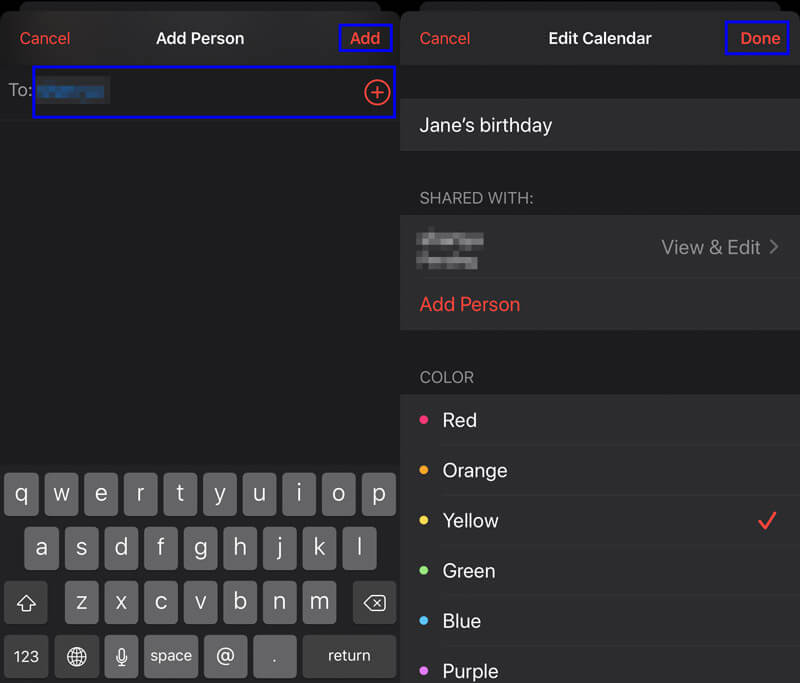
Du kan låta andra som får den delade kalendern redigera dem. Hitta bara kalendern du delade och tryck på Info-knappen > Tryck på namnet på personen du delade med > Slå på/av "Tillåt redigering".
För att stoppa kalenderdelningen här behöver du bara trycka på "Sluta dela".
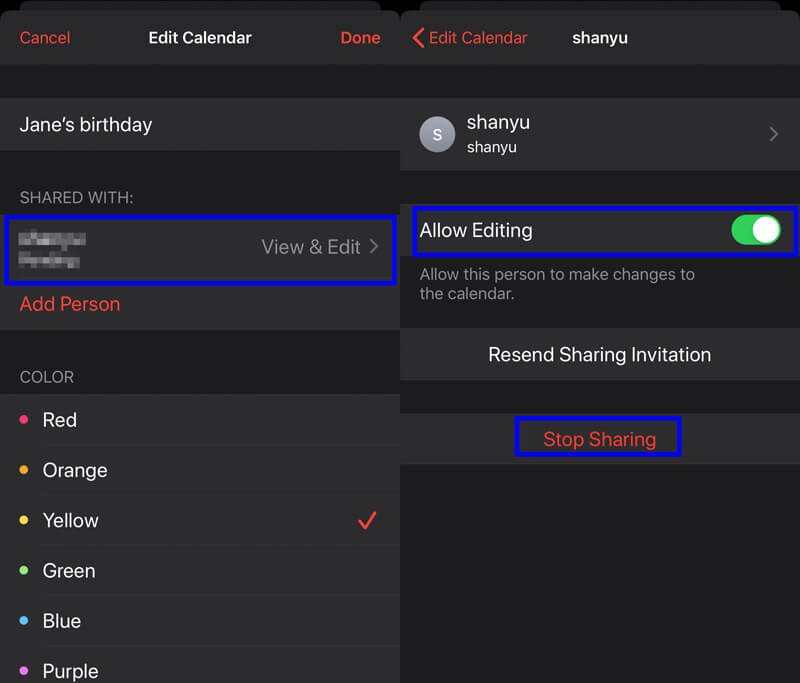
Upprepa sedan stegen för att dela kalendrarna en efter en med andra.
Om du bara vill dela specifika kalenderhändelser med andra istället för hela kalendrarna är den här metoden exakt för dig.
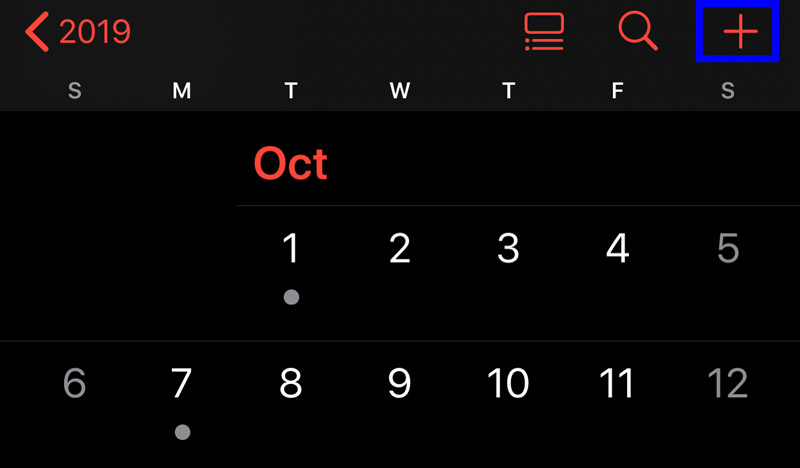
Notera: För att hitta en kalender även måste du navigera i datumet med en liten grå cirkel nedan och knacka på händelsen.
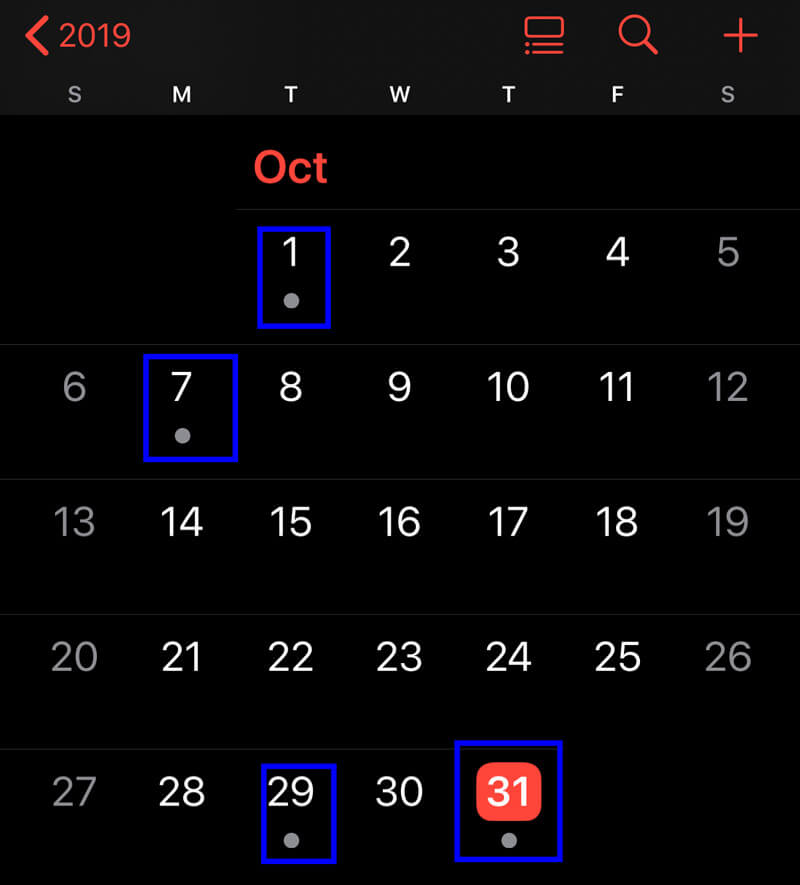
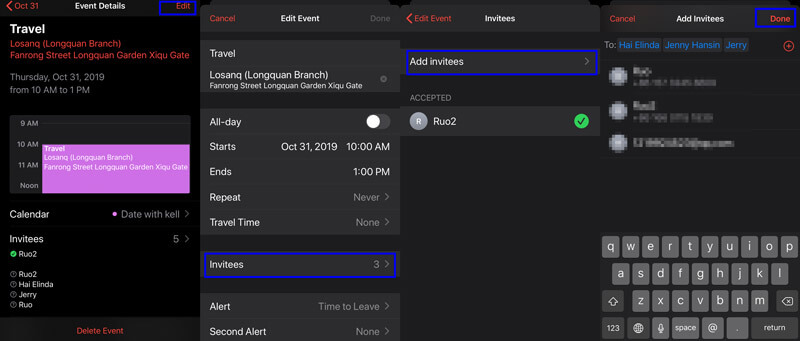
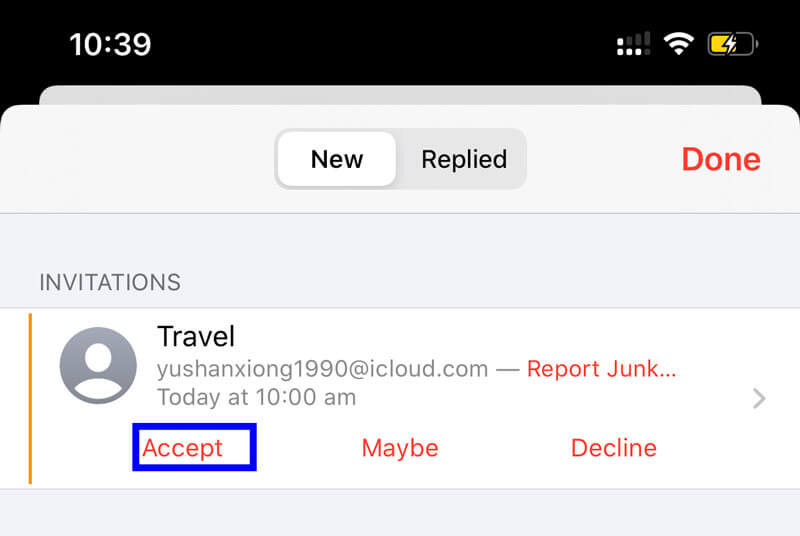
Du kan upprepa steget för att skicka fler kalenderhändelser till andra.
Familjedelning är ett annat sätt att dela kalendrarna med familjerna genom att sätta in dem i en grupp.
Upp till 6 familjemedlemmar kan dela kalendrar, inköp av App Store och andra tjänster. Med ett annat ord, med den här metoden kan du bara dela kalendrarna från iPhone med upp till 5 personer.

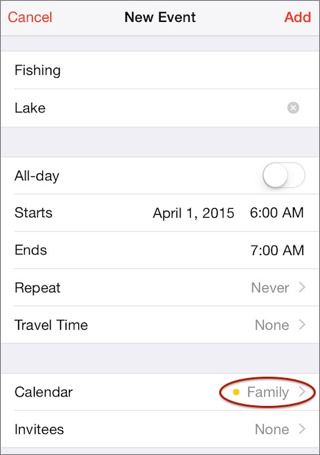
Du kan bara gå med i en familj åt gången och du får byta till en annan familjegrupp en gång per år.
Den sista metoden att överföra iPhone-kalendrar använder Aiseesoft FoneTrans.
FoneTrans är datadelsprogramvaran för Windows och Mac-datorer. Den kan synkronisera kalendrarna från en iPhone till datorn och sedan kan du öppna kalendern direkt på Windows eller Mac-datorn. Vidare kan du lägga de exporterade kalendrarna i din Android-telefon för visning. Mer du kan dra nytta av FoneTrans är som följer:

Nedladdningar
100 % säker. Inga annonser.
100 % säker. Inga annonser.
Låt oss nu kontrollera de detaljerade stegen.
100 % säker. Inga annonser.
100 % säker. Inga annonser.
Använd sedan USB-kabeln för att ansluta iPhone till datorn med USB-kabeln. Om du marknadsförs, följ bara instruktionerna på skärmen för att låsa upp iPhone och lita på den här datorn.
Notera: Se till att du har installerat den senaste iTunes på den här datorn, men kör inte den när du använder den här programvaran.

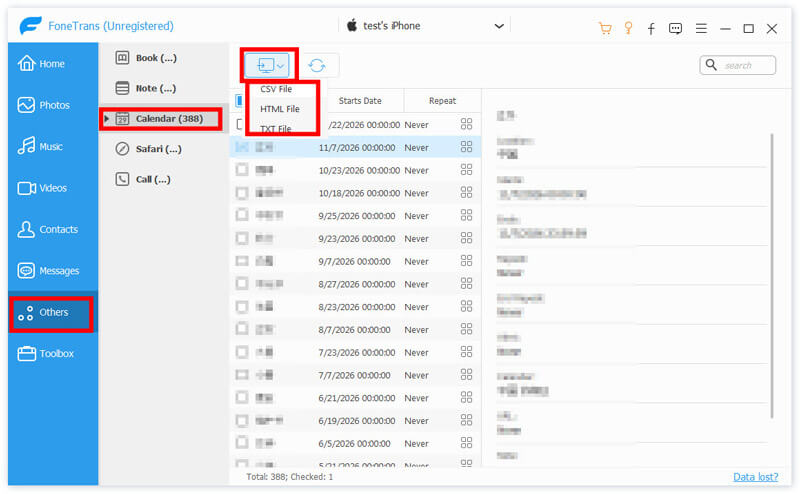
Då kan du öppna de exporterade kalendrarna från iPhone på datorn eller importera till Android-telefon för läsning.
Slutsats
Att dela iPhone-kalendrarna är ett effektivt sätt i teamarbete, familjeplan eller andra situationer. Det här inlägget visar främst de fem sätten att synkronisera kalendrarna mellan iPhones, iPads, Mac och Android.
Vilket sätt är din favorit?
Tveka inte att dela ditt svar i kommentarerna.
iCloud-delning
iCloud-fotodelning fungerar inte iCloud Family Sharing Fix iPhone kan inte dela foton iCloud fotodelning Dela kalendrar och händelser på iPhone
Den bästa iOS Transfer-programvaran för att hantera och överföra iOS-filer från iPhone / iPad / iPod till din dator eller omvänd utan att köra iTunes.
100 % säker. Inga annonser.
100 % säker. Inga annonser.